Reklame
 Minecraft er eksploderet i løbet af de sidste par år og er blevet et af de største indie-spil nogensinde. Der er simpelthen så meget du kan gøre med spillet 6 fantastiske Minecraft-kreationer, der vil blæse dit sindI orden. Måske er "blow your mind" et for ekstremt formsprog til noget så simpelt og ikke-så-mind-blowy som Minecraft. Men nogle Minecraft-kreationer er virkelig fantastiske. Faktisk er der en del Minecraft-relaterede... Læs mere – ikke kun af sig selv, men også med det væld af plugins, der nu er tilgængelige. Den er endda tilgængelig på enhver tænkelig enhed, inklusive Raspberry Pi. Hvis du ikke har spillet spillet før, er det aldrig for sent lære mere om det En efternølers introduktion til Minecraft [MUO Gaming]Minecraft, den blokbaserede sensation, der tog gaming med storm, er nu langt over tre år gammel. Det er næsten svært at tro, at det er så længe siden, at den første alfa blev postet - og det er lige så... Læs mere .
Minecraft er eksploderet i løbet af de sidste par år og er blevet et af de største indie-spil nogensinde. Der er simpelthen så meget du kan gøre med spillet 6 fantastiske Minecraft-kreationer, der vil blæse dit sindI orden. Måske er "blow your mind" et for ekstremt formsprog til noget så simpelt og ikke-så-mind-blowy som Minecraft. Men nogle Minecraft-kreationer er virkelig fantastiske. Faktisk er der en del Minecraft-relaterede... Læs mere – ikke kun af sig selv, men også med det væld af plugins, der nu er tilgængelige. Den er endda tilgængelig på enhver tænkelig enhed, inklusive Raspberry Pi. Hvis du ikke har spillet spillet før, er det aldrig for sent lære mere om det En efternølers introduktion til Minecraft [MUO Gaming]Minecraft, den blokbaserede sensation, der tog gaming med storm, er nu langt over tre år gammel. Det er næsten svært at tro, at det er så længe siden, at den første alfa blev postet - og det er lige så... Læs mere .
Med så mange mennesker, der spiller spillet, er der ikke noget bedre tidspunkt end nu til at lære at konfigurere en Minecraft-server. Det er ikke for svært at komme i gang, og med noget tid kan du gøre din server til den næste store ting.
Klientbaseret midlertidig server
Der er en række forskellige måder, hvorpå du kan få en server i gang. For eksempel kan du nemt køre en midlertidig, umodificeret server, hver gang du kører spilklienten. Dette er blevet gjort muligt lige siden udviklerne ændrede spillets arkitektur, så det opretter sin egen lokale serversession og derefter forbinder til sig selv for at køre et singleplayer-spil. Du kan derefter blot bruge andre klienter og oprette forbindelse til dem, enten via internettet eller via LAN, alt efter hvad der er fysisk muligt.
Bare husk, at alle porte skal være åbne (og eventuelt videresendes), hvis du forventer, at folk fra internettet kan oprette forbindelse.
Lancering af en dedikeret server

Hvis du vil oprette en rigtig "dedikeret" Minecraft-server, skal du downloade den separate server binær, som er tilgængelig som en .exe-fil til Windows-maskiner eller en .jar-fil til alle andre platforme. Disse filer kan downloades direkte fra Minecrafts hjemmeside efter at have logget ind på din konto.
Windows-brugere kan starte deres Minecraft-server blot ved at dobbeltklikke på .exe-filen, mens andre (såsom Linux) skal åbne en terminal, skifte til samme mappe som .jar-filen og køre kommando:
java -Xms1G -Xmx1G -jar minecraft_server.jar nogui.
For at integrere Minecraft-serveren sammen med resten af din installerede applikation skal du selvfølgelig følge nogle yderligere instruktioner til flytning af .jar-filen samt oprettelse af en speciel Minecraft-bruger på din server, som kun vil have de tilladelser, som du udtrykkeligt har angivet til det. Du kan tjekke disse instruktioner og relaterede opstartsscripts ved at tjekke Minecraft Wiki.
Men for nemheds skyld, her er Ubuntu instruktionerne da Linux-servere normalt foretrækkes, og Ubuntu er let at sætte op.
Porte og serverindstillinger
For at afslutte processen skal du sørge for at konfigurere andre indstillinger, både på og uden for serveren. Sådanne opgaver omfatter konfiguration af portvideresendelsen, hvis det er nødvendigt, og justering af Minecraft-serverens indstillinger i filen server.properties. Indstillingerne giver dig mulighed for at ændre grundlæggende gameplay-egenskaber, såsom at aktivere eller deaktivere nettet, aktivere eller deaktivere flyvning, sværhedsgrad, spiltilstand, niveaufrø og PvP-tilstand.
Du kan finde flere oplysninger om, hvordan du konfigurerer serveren via filen server.properties her.
Plugins
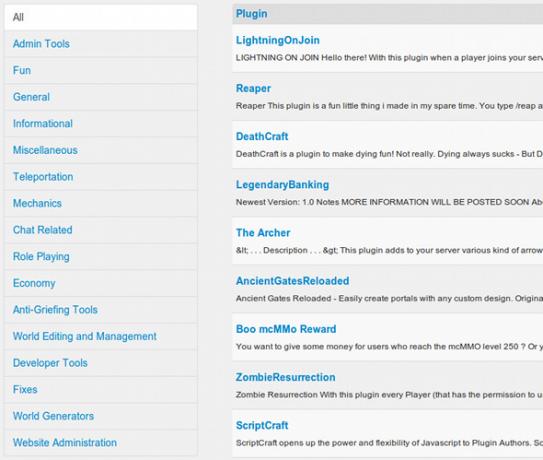
Når du er færdig med at konfigurere alle dine indstillinger, skal du tænke på at installere nogle plugins for at få din Minecraft-serveroplevelse til at huske. Der er masser af plugins tilgængelige hos Bukkit, hvor du også finder brugervenlige instruktioner. Hvilke plugins du rent faktisk installerer er op til dig, men der er nogle få, som du måske er interesseret i, da de fleste servere i øjeblikket implementerer dem.
Nogle af disse plugins inkluderer funktionalitet såsom teleportering og spiltilstande.
Opret forbindelse til din server

Når du har konfigureret din server, er det nemt at oprette forbindelse til den. Hvis serveren er inden for dit LAN-netværk, bør du være i stand til at finde den ved blot at klikke på Multiplayer-knappen i Minecraft-klienten. For servere andre steder på internettet skal du klikke på Tilføj server og indtast IP-adressen eller domænenavnet, afhængigt af hvilke oplysninger du får.
Forudsat at alle indstillinger er konfigureret korrekt, og alle nødvendige porte er åbne og videresendt, bør du være i stand til at oprette forbindelse.
Konklusion
Forhåbentlig, med trinene i tankerne, kan du med succes opsætte en Minecraft-server, hvor du kan spille med venner. At have din egen Minecraft-server giver dig mulighed for at have fuldstændig kontrol over hvilken funktionalitet og andet funktioner er inkluderet i din server, så du kan få den bedste, mest tilpassede spiloplevelse muligt.
Hvis du har brug for nogle forslag til, hvilke plugins du skal installere, så tjek ud denne artikel 5 Bukkit-plugins du skal have til din Minecraft-serverBare rolig, tingene har bestemt ikke ændret sig siden for en uge siden, da jeg delte, hvordan man bruger ModLoader til nemt at installere mods til din Minecraft-klient. Minecraft er stadig et fænomen. Notch anses stadig for at... Læs mere for nogle bedste anbefalinger!
Kører du din egen Minecraft-server? Hvad gør eller ville du gøre på den for at gøre den sjov og speciel? Fortæl os det i kommentarerne!
Danny er senior ved University of North Texas, som nyder alle aspekter af open source-software og Linux.